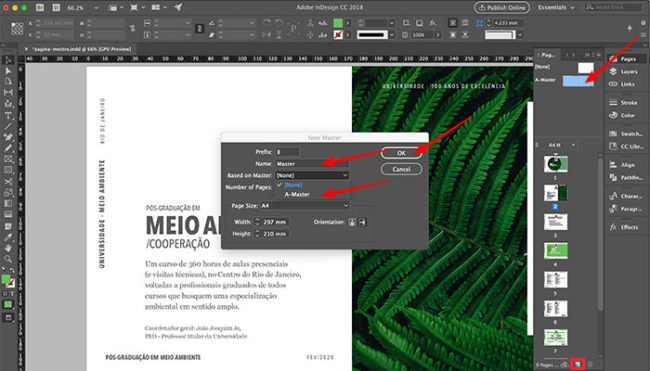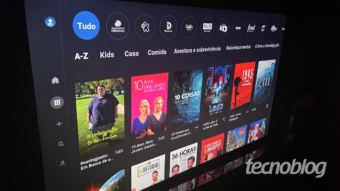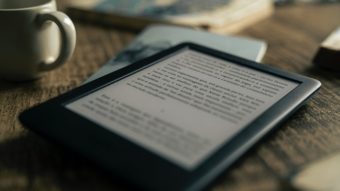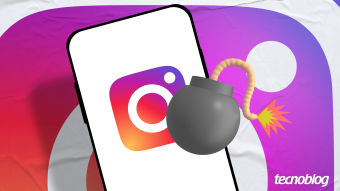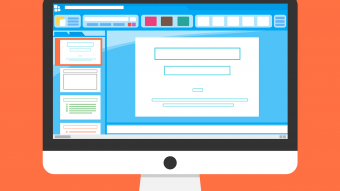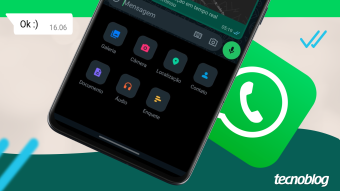Como criar página mestre no InDesign
Tudo o que seu mestre mandar: como criar página mestre no InDesign e trabalhar usando recursos de editora de livro profissional
O InDesign é uma das ferramentas mais completas para quem trabalha com editoração eletrônica. Saiba como criar uma página mestre no Indesign e numere e insira títulos e rodapés em uma peça editorial de forma profissional.
Imagine numerar, página a página, um livro com 300 páginas. Cansou, só de pensar? Pois é. Criar uma página mestre é criar uma base fixa a ser aplicada em todas as páginas desejadas, sem risco de algum elemento ou dos números das páginas, por exemplo, saírem desalinhados ou fora do padrão. Alterações na página mestre alteram automaticamente as páginas associadas.

Como criar página mestre InDesign
- Abra o Adobe InDesign;
- Menu “File” (Arquivo) > “New” (Novo);
Ou siga o atalho “⌘ + N” (macOS) ou “Control + N” (Windows); - Escolha o formato de arquivo que deseja trabalhar;
- Crie em uma página qualquer o que deve se repetir em outras páginas – como numeração de páginas e nome do livro;
- Menu “Window” (Janela) > “Pages” > (Páginas) – visualize todas as páginas;
- Copie o conteúdo para sua página mestre, em caixas ou quadros de texto;
- No painel “Páginas”, na parte superior, dê duplo clique na página dupla “A-Master”.
Cole o conteúdo nos dos lados da página dupla – atentando para possível necessidade de espelhamento, caso as páginas sejam numeradas.
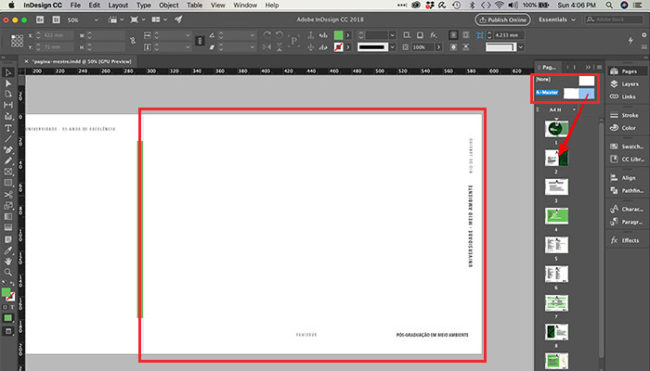
Alguns detalhes:
- Caso já tenha aplicado a página mestre e mude de ideia, basta selecionar em “Pages” a que não deseja e arrastar a folha branca que está acima das páginas mestras;
- Você pode, inclusive, criar mais de uma, uma nova página mestre. Nas opções em “Pages” > “New Master” (Nova Mestre);
No painel “New Master”, crie um “Prefix” e um Nome para sua página e determine se ela será baseada em outra mestre ou totalmente feita do zero, bem como o número de páginas;
Ou simplesmente arraste a página mestre atual até “Create New Page” (Criar Nova Página) e clique em “OK”; - É possível aplicar em seu projeto páginas mestres em páginas duplas e individualmente. Basta selecionar ambas ou apenas a página mestra da esquerda ou da direita;
- Clique duas vezes na página mestre e a edite a qualquer momento. As alterações serão replicadas automaticamente;
- Para excluir uma página mestre em um documento, basta arrastá-la para a lixeira, localizada na base do painel “Pages”;
Ou com o botão direito nas opções, selecione a opção “Delete Master Spread [nome da página] (Deletar Página Mestre Espelhada [nome da página]).
Com informações: Adobe.